Kun je YouTube op de Amazon Fire-tablet soepel bekijken? Onwaarschijnlijk.
De reden waarom is dat, tenzij je er een specifieke app voor installeert, het bekijken van video's moeilijk en onaangenaam zal zijn met dit apparaat, omdat er geen beschikbaar is om te downloaden van Google Play Store of Apple App Store die alle benodigde functies bevat, zoals het downloaden van liedjes/films enzovoort binnen de bibliotheek van elk respectievelijk ecosysteem - maar gelukkig hebben we een antwoord!
In de post van vandaag ga ik je leren hoe je deze obstakels precies kunt omzeilen door een YouTube-apk op onze Kindle-apparaten te installeren, zodat iedereen die een van beide typen bezit, kan genieten van soepele videostreaming zonder haperingen.
Installeer YouTube op Fire Tablet - een stapsgewijze handleiding.
YouTube is een van de meest populaire sociale mediaplatforms met meer dan 2 miljard actieve gebruikers. Het is een geweldige plek om je favoriete programma's, muziekvideo's en nog veel meer te bekijken. Je kunt het ook gebruiken om op de hoogte te blijven van het laatste nieuws en trends.
Als je een Fire Tablet hebt, vraag je je misschien af hoe je YouTube erop kunt installeren. Hoewel de Amazon Appstore geen speciale YouTube-app heeft, zijn er nog een paar manieren waarop je YouTube-video's op je Fire Tablet kunt bekijken.
In dit artikel laten we je zien hoe je YouTube in slechts een paar eenvoudige stappen op een Fire Tablet installeert.
1. Open eerst de Silk Browser op uw Fire Tablet.
2. Navigeer naar youtube.com en log in met je Google-account.
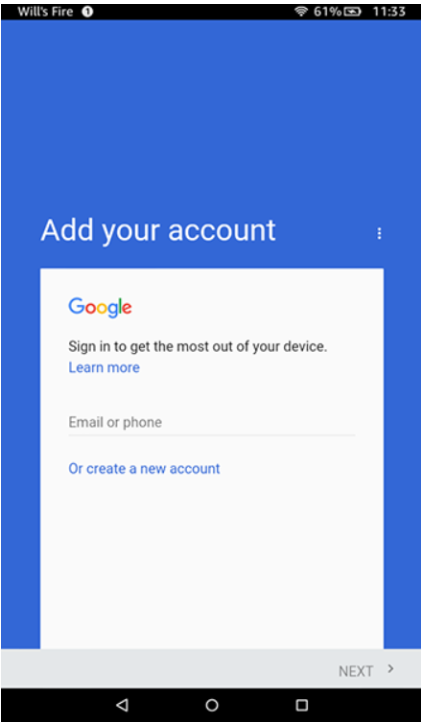
3. Zodra u bent aangemeld, opent u het menu in de linkerbovenhoek van het scherm en selecteert u 'Instellingen'.
4. Scroll naar beneden en selecteer "Vraag desktopsite aan".
5. Nu zou je toegang moeten hebben tot de volledige site van YouTube op je Fire Tablet.
6. Om in de toekomst gemakkelijker toegang te krijgen tot YouTube, kun je het toevoegen aan de bladwijzers van je Silk Browser.
7. Dat is het! Je kunt nu al je favoriete YouTube-video's bekijken op je Fire Tablet.
Als je op zoek bent naar een speciale YouTube-app voor je Fire Tablet, kun je ook proberen de Android-versie van de YouTube-app te sideloaden. Deze methode wordt echter niet officieel ondersteund door Amazon en werkt mogelijk niet op alle Fire Tablet-modellen.
Waarom kun je YouTube niet soepel bekijken op de Amazon Fire-tablet?
Als je een YouTube-video op je Amazon Fire-tablet wilt bekijken, kan het zijn dat de video niet soepel laadt of blijft bufferen. Dit kan frustrerend zijn, vooral als u probeert te genieten van uw favoriete inhoud op uw tablet.
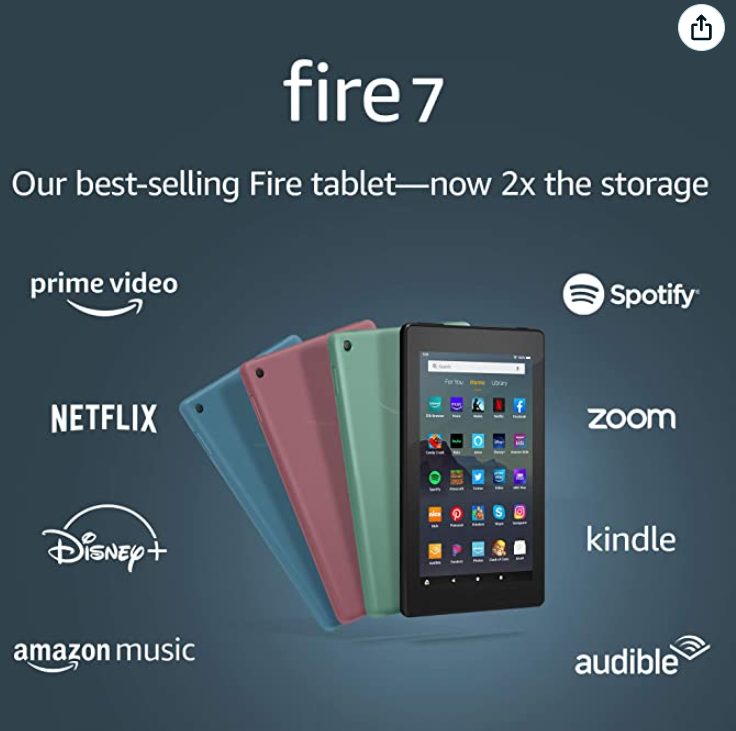
Er zijn een paar redenen waarom dit kan gebeuren en gelukkig zijn er ook een paar dingen die u kunt doen om het probleem op te lossen.
Een reden waarom uw YouTube-video's mogelijk niet soepel worden geladen op uw Amazon Fire-tablet, is vanwege een trage of onbetrouwbare internetverbinding.
Als u een mobiele dataverbinding gebruikt, kunt u proberen verbinding te maken met een Wi-Fi netwerk in plaats daarvan. Als u al verbonden bent met wifi, kunt u ook proberen uw router of modem opnieuw op te starten om te zien of dat uw verbindingssnelheid verbetert.
Een andere reden waarom uw YouTube-video's mogelijk niet soepel worden geladen op uw Amazon Fire-tablet, is dat de YouTube-app zelf kan achterhaald zijn.
Om op updates te controleren, opent u de App Store op uw tablet en tikt u op het tabblad Updates onder aan het scherm. Als er een update beschikbaar is voor de YouTube-app, tik je op Update om deze te installeren.
Als je nog steeds problemen hebt met het soepel laden van YouTube-video's op je Amazon Fire-tablet, probeer dan de cache van de app te wissen. Open hiervoor het menu Instellingen en tik op Apps en meldingen. Tik op Alle apps bekijken, scrol omlaag en tik op YouTube. Tik op Opslag en tik vervolgens op Wissen cache.
Hoe kun je YouTube op Amazon Fire-tablet krijgen?
Als u YouTube-video's op uw Amazon Fire-tablet wilt bekijken, zijn er een paar verschillende manieren waarop u dit kunt doen. U kunt ofwel de vooraf geïnstalleerde Silk-browser gebruiken, de YouTube-app downloaden van de Amazon Appstore, of gebruik een app van derden, zoals Puffin Browser.
Silk Browser gebruiken:
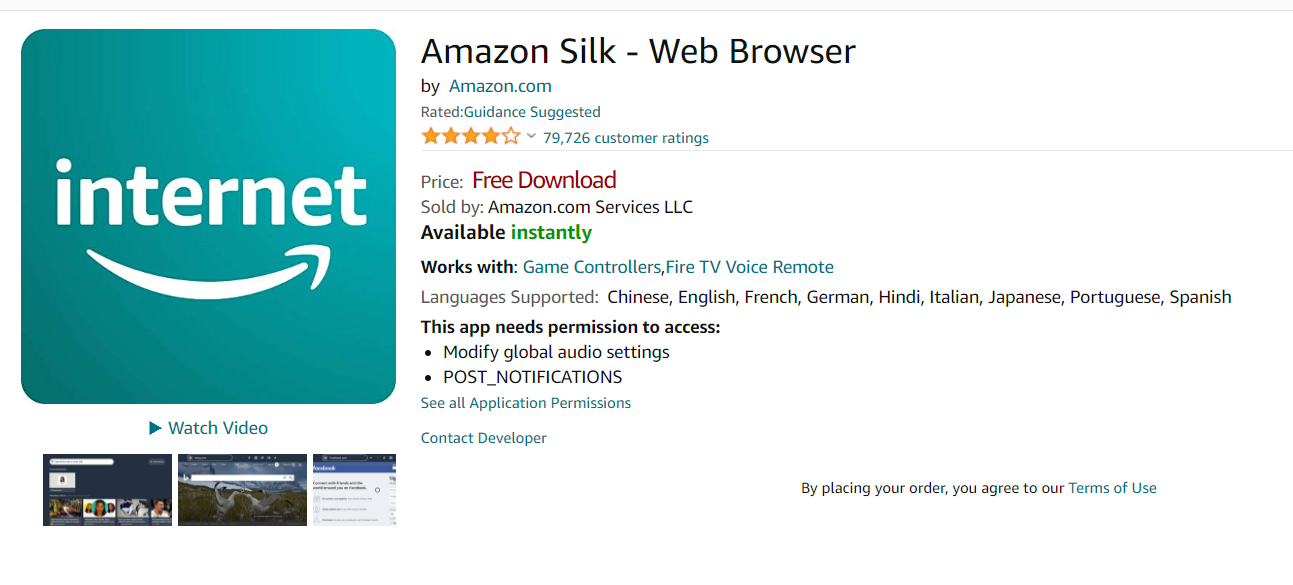
1. Open de Silk Browser op uw Amazon Fire-tablet.
2. Ga naar www.youtube.com in de browser.
3. Je wordt doorgestuurd naar de mobiele YouTube-website. Vanaf hier kun je naar video's zoeken en ze bekijken, net zoals je zou doen op de YouTube-app of desktopwebsite.
De YouTube-app gebruiken:
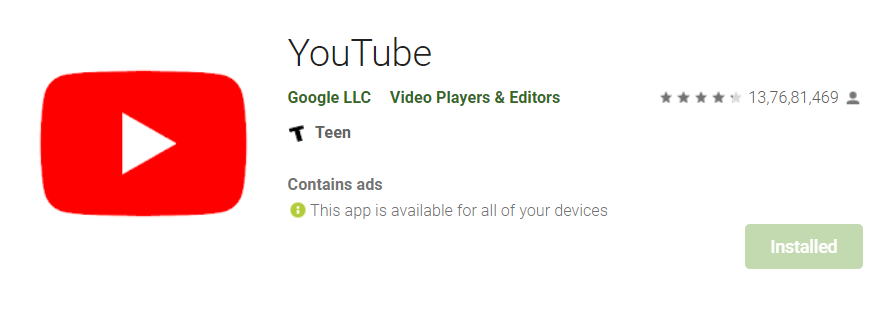
1. Open de Amazon Appstore op uw Amazon Fire-tablet.
2. Zoek in de Appstore naar “YouTube” en installeer de YouTube-app.
3. Open de YouTube-app en log in met je Google-account (als je die hebt).
4. Je kunt nu video's op YouTube doorbladeren en bekijken, net zoals je zou doen in de YouTube-app of website.
Puffin-browser gebruiken:
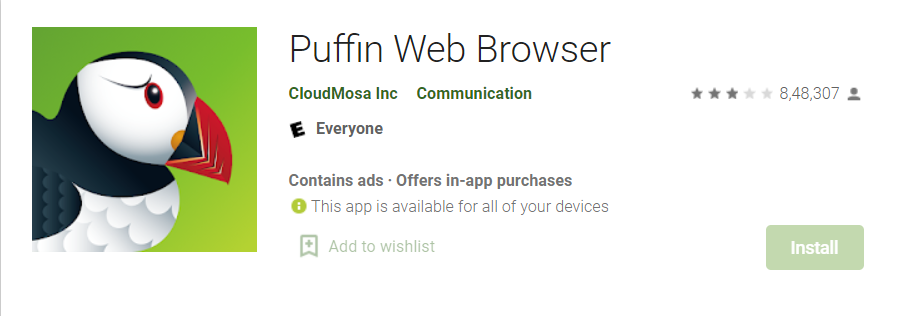
1. Open de Puffin-browser op uw Amazon Fire-tablet.
2. Ga in de browser naar www.youtube.com.
3. Je wordt doorgestuurd naar de mobiele YouTube-website. Vanaf hier kun je naar video's zoeken en ze bekijken, net zoals je zou doen op de YouTube-app of desktopwebsite.
Houd er rekening mee dat hoewel je met al deze methoden YouTube-video's kunt bekijken op je Amazon Fire-tablet, ze je misschien niet allemaal dezelfde ervaring geven als het gebruik van de officiële YouTube app.
Puffin Browser ondersteunt bijvoorbeeld het afspelen van video's in HD-kwaliteit niet en de Silk Browser kan soms wat traag zijn. Dus als je de best mogelijke YouTube-ervaring op je Amazon Fire-tablet wilt, raden we je aan de YouTube-app te gebruiken.
Links
- Iemand taggen op YouTube
- Hoe YouTube-video te delen op Instagram-verhaal
- 7 redenen waarom uw bedrijf Amazon PPC-automatiseringssoftware nodig heeft
Veelgestelde vragen: hoe kunt u soepel naar YouTube op Amazon Fire Tablet kijken
💯🤩Wat is de beste manier om YouTube te bekijken op een Amazon Fire-tablet?
Er zijn een paar verschillende manieren waarop u YouTube-video's kunt bekijken op uw Amazon Fire-tablet. De beste manier hangt af van hoe u de video's wilt bekijken en welk type internetverbinding u heeft.
🤔 Heb ik een speciale app nodig om YouTube op Amazon Fire-tablet te bekijken?
Nee, je hebt geen speciale app nodig om YouTube-video's te bekijken op je Amazon Fire-tablet. U kunt de ingebouwde webbrowser gebruiken of een gratis app downloaden van de Amazon Appstore.
🤷♂️ Hoe download ik YouTube-video's naar mijn Amazon Fire-tablet?
Er zijn een paar verschillende manieren waarop u YouTube-video's naar uw Amazon Fire-tablet kunt downloaden. De makkelijkste manier is om een gratis app uit de Amazon Appstore te gebruiken.
❔Kan ik YouTube offline bekijken op mijn Amazon Fire-tablet?
Ja, je kunt YouTube offline bekijken op je Amazon Fire-tablet door de video's van tevoren te downloaden. Dit is een geweldige manier om gegevens op te slaan als je een beperkte internetverbinding hebt.
💁♀️ Wat zijn enkele tips voor het bekijken van YouTube-video's op mijn Amazon Fire-tablet?
Hier zijn een paar tips voor het bekijken van YouTube-video's op uw Amazon Fire-tablet: – Gebruik de ingebouwde webbrowser of download een gratis app uit de Amazon Appstore. – Overweeg om van tevoren video's te downloaden als je een beperkte internetverbinding hebt. – Gebruik de zoekfunctie om specifieke video's of kanalen te vinden. - Abonneer je op kanalen die je leuk vindt, zodat je gemakkelijk nieuwe video's van hen kunt vinden. – Gebruik het instellingenmenu om zaken als videokwaliteit en volume aan te passen.
Conclusie - Hoe kun je YouTube vloeiend bekijken op Amazon Fire Tablet 2024
Hoewel Amazon Fire-tablet geen app voor YouTube heeft, zijn er oplossingen waarmee u uw favoriete video's onderweg kunt bekijken. Door deze eenvoudige stappen te volgen, kun je in een mum van tijd kattenvideo's bekijken.
